スピンウィザード¶
ウィザード形式(対話形式)で設定しながらスピン形状を作成します。
断面図形を新規で作成する場合に使用します。
既存の断面図形がある場合は [スピン] を使用します。
参照:スピン
参照:簡単スピン
のマークは、プロパティブラウザ もしくは コマンドブラウザ で行う設定です。
[フィーチャ]タブ → [スピン] のプルダウンメニューから [スピンウィザード] を選択します。
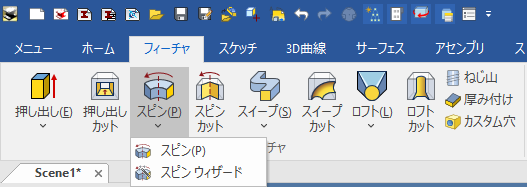
シーン上に何もない場合は、[スピンウィザード]画面 が表示されます。
シーン上にオブジェクトがある場合は、[2D断面図形配置ツールバー] のコマンドブラウザが表示されます。
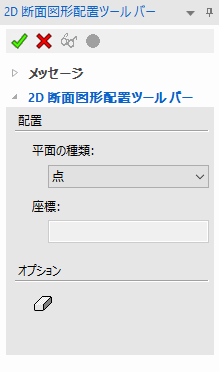
[2D断面図形配置ツールバー] → [配置] → [平面の種類:] のプルダウンメニューから作図平面の配置方法を選択し、配置点を選択すると、[スピンウィザード]画面 が表示されます。
設定のステップは 3 段階に分かれています。
ステップ 1/3¶
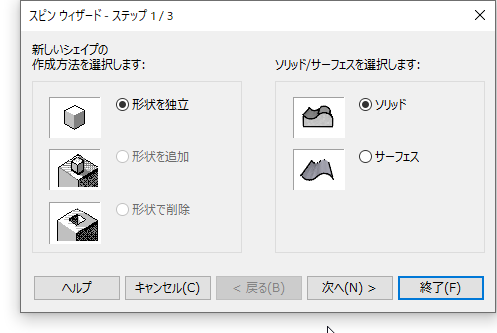
新しいシェイプの作成方法を選択します:¶
独立したパーツを作成する場合は、[形状を独立] を選択します。
既存のパーツにスピン形状を追加する場合は、[形状を追加] を選択します。
既存のパーツをスピン形状で型抜きする場合は、[形状で削除] を追加します。
ソリッド/サーフェスを選択します:¶
ソリッドとサーフェスのどちらを作成するのかを選択します。
[次へ] をクリックします。
ステップ 2/3¶
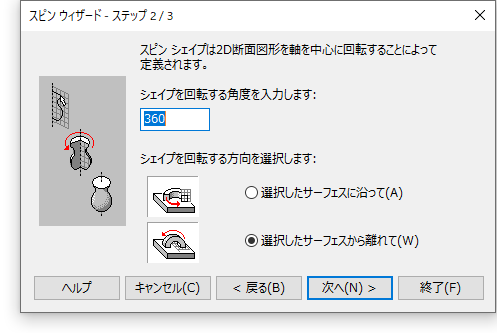
シェイプを回転する角度を入力します:¶
角度を入力します。
シェイプを回転する方向を選択します:¶
最初に設定した作図平面に対して平行方向にスピンする場合は、[選択したサーフェスに沿って] を選択します。
最初に設定した作図平面に対して垂直方向にスピンする場合は、[選択したサーフェスから離れて] を選択します。
[次へ] をクリックします。
ステップ 3/3¶
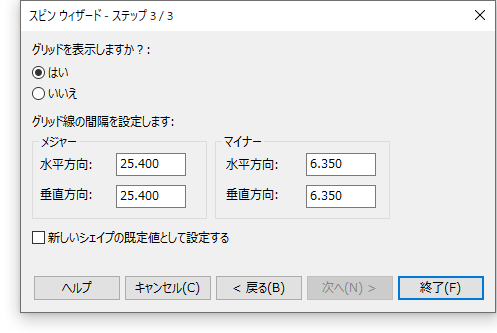
グリッドを表示しますか?:¶
グリッドを表示する場合は [はい] を選択します。
グリッドを表示せず、作図平面と軸だけを表示する場合は [いいえ] を選択します。
グリッド線の間隔を設定します:¶
[メジャー] ではグリッド線の大きな区切りの間隔を mm で設定します。(例:20)
[マイナー] ではグリッド線の間隔を mm で設定します。(例:5)
[終了] をクリックすると、作図平面が表示されます。
2D の作図方法については、2D シェイプのページをご参照ください。
参照:2D シェイプ
2D スケッチモードを終了すると、スピン形状が作成されます。
2D スケッチで作成した中心線を軸に回転します。
中心線がなければ Y 軸を軸に回転します。